常见的gif格式动画图片是怎么制作的呢,现在给大家讲解一种方法通过录制屏幕然后转化为gif格式动画图片,可以通过此方法创立演示教程或操作指南等,也可以将自己喜欢的视频制作成gif动......
2021-09-19 401 Camtasia录屏软件 制作gif文件
Camtasia 2019(Win系统)作为一款轻便简单的视频编辑软件,虽然操作起来上手很简单,但也是需要一定时间的学习的。在操作中,最主要的,其实也就是最基础的,就是编辑命令了。
接下来这篇文章会为大家详细列举一些Camtasia的一些深入编辑的技巧。
1. 剪辑速度
修改视频的剪辑速度,也可以简单点理解为修改视频的播放速度。可以通过这个命令来使视频更快或更慢地播放,以此达到缩短或加长视频时长的目的。
在视频的时间轴上,就可以直接改变剪辑速度。右击时间轴中的轨道,在菜单中选择“添加剪辑速度”,即可添加剪辑速度的控制轴。
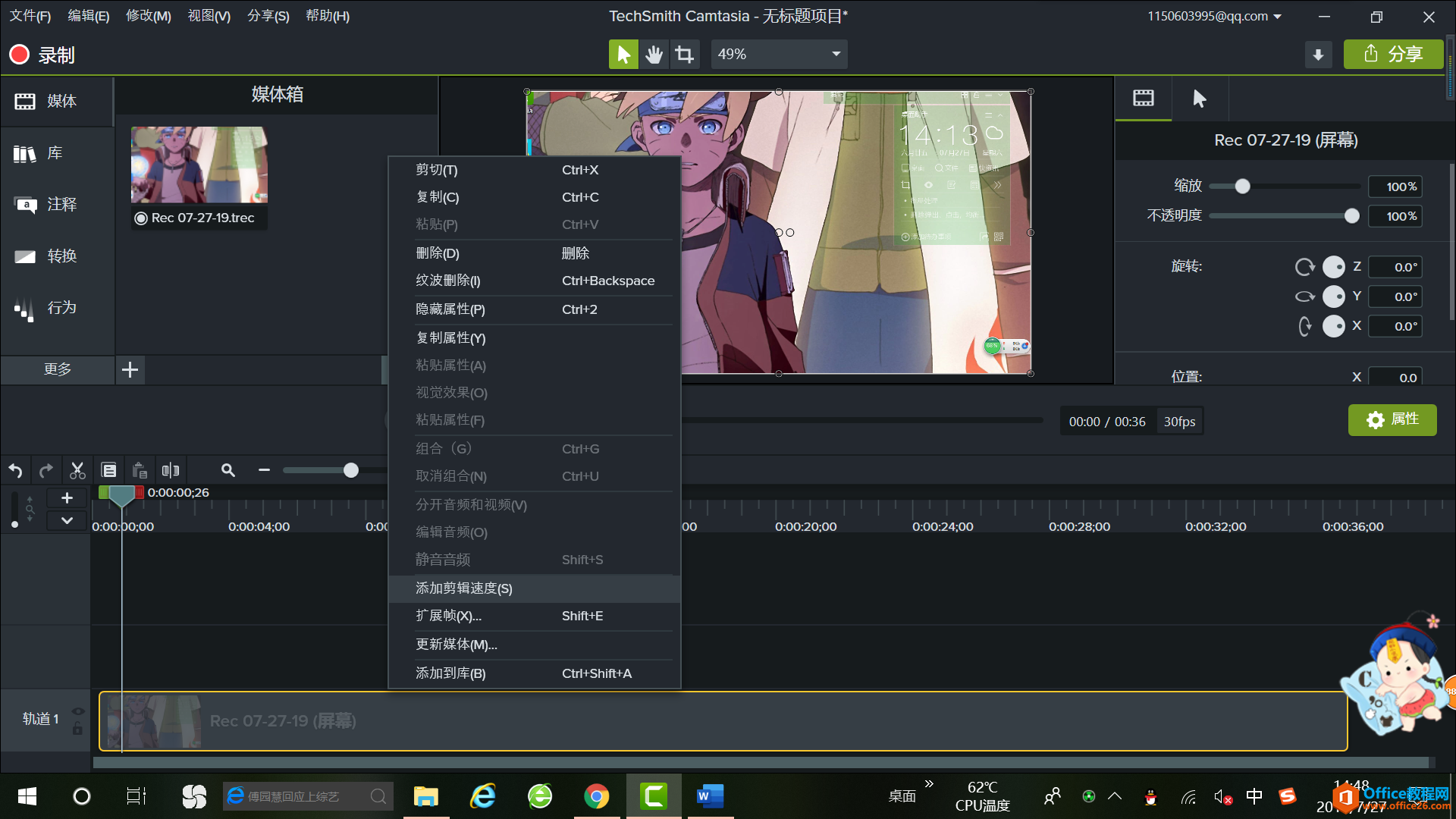
图片1:Camtasia添加剪辑速度
添加以后,可以拖动左右的有时钟标识的图标来进行视频的缩放。

图片2:Camtasia修改剪辑速度
2. 扩展框架
扩展框架的意思就是将视频的可编辑框架扩大,以此获得更多的编辑时间。即扩展录音框架,为用户提供更长的时间进行操作和思考。
第一个方法是按住Windows上的“ Alt ”键(或Mac上的“ Option ”键),将鼠标移动到轨道中的视频最右侧,按住左键同时进行拖动,增加的时间将会自动添加至视频的最后。

图片3:Camtasia扩展框架
第二个方法,在Windows系统下,还可以在选择一个剪辑的情况下,右键单击视频右端,在弹出的菜单中选择“扩展帧”命令,同样能完成扩展框架任务。
3. 延伸框架+波纹移动
在使用波纹移动的时候,经常会辅以延伸框架命令,先使用波纹移动确定要延伸的空间,再用扩展框架增加编辑空间。
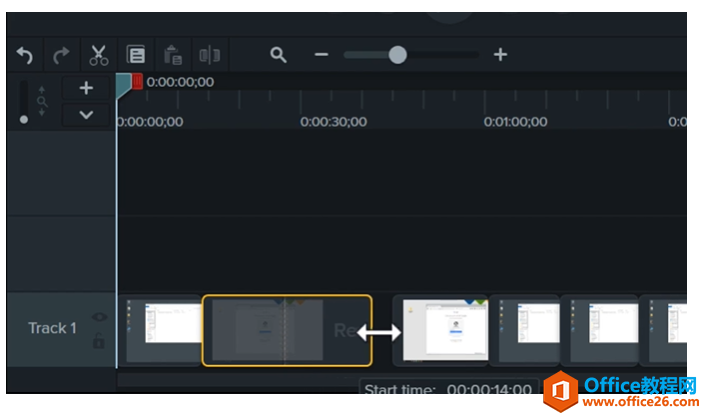
图片4:Camtasia延伸空间+波纹移动
两个命令叠加使用,可以达到一加一大于二的效果。当然,同样的,其他命令也可以叠加使用,这两个是经常一起使用的命令。
相关文章

常见的gif格式动画图片是怎么制作的呢,现在给大家讲解一种方法通过录制屏幕然后转化为gif格式动画图片,可以通过此方法创立演示教程或操作指南等,也可以将自己喜欢的视频制作成gif动......
2021-09-19 401 Camtasia录屏软件 制作gif文件

今天小编带大家了解一下如何利用Camtasia软件获取清晰的屏幕视频。1.屏幕视频在缩放时会丢失质量缩放是拉伸或缩小屏幕录制以将其显示为与原始录制大小不同的大小。这会导致屏幕视频快......
2021-09-18 330 Camtasia获得清晰的屏幕视频